
Innholdsfortegnelse:
- Forfatter John Day [email protected].
- Public 2024-01-30 11:21.
- Sist endret 2025-01-23 15:02.

Jeg har nylig kjøpt en miniprogrammerer CH341A. Miniprogrammereren er OK og kan brukes til å programmere sjetonger i 24 og 24 serier. Det er veldig lavt, men ganske nyttig, da jeg kan bruke det til å blinke datamaskinens BIOS og fastvare for ruteren.
WCH har vennligst gitt ut sitt API- og C -bibliotek for utviklere å bruke brikken. Så jeg har bestemt meg for å bygge min egen programmeringsprogramvare for miniprogrammereren.
Programmeringsprogramvaren jeg har benyttet meg av CH341DLL.dll -biblioteket fra WCH. Den kan bruke I2C- og SPI -protokollen via USB.
Alle koder er skrevet i C# og alle C ++ - funksjonsanrop har blitt pakket inn for å bli brukt av C#.
Driveren og C -biblioteket kan lastes ned fra WCHs nettsted.
Trinn 1: Hovedvinduet
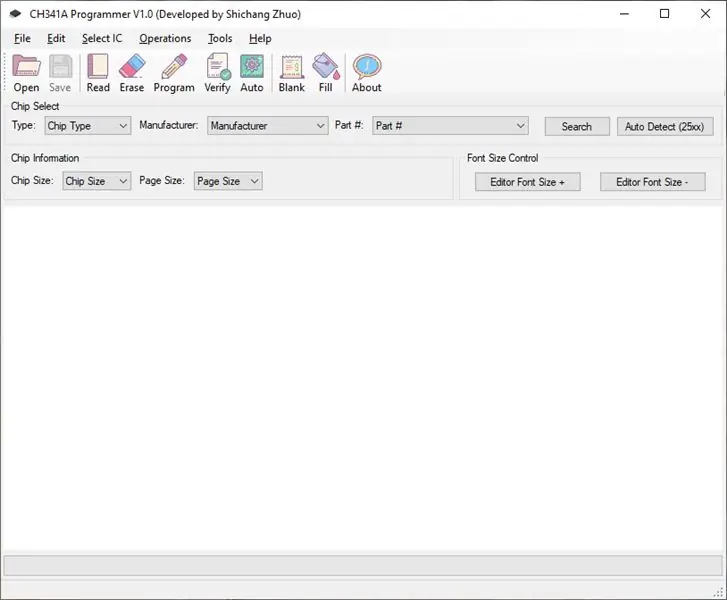
Hovedvinduene inneholder alle funksjonene vi trenger for å lese og programmere disse Flash NOR / EEPROM -brikkene. Du kan også bruke menyen til å utføre den samme funksjonen.
Den har innebygd HEX-editor for å redigere filen eller innholdet som er lest fra brikken. For eksempel kan vi legge til MAC -koden i ruteren fastvare før vi programmerer den til brikken.
Alle relaterte funksjoner (Kopier / Lim inn / Søk osv.) Er tilgjengelig for redigering av den binære filen.
Trinn 2: Chip Selection

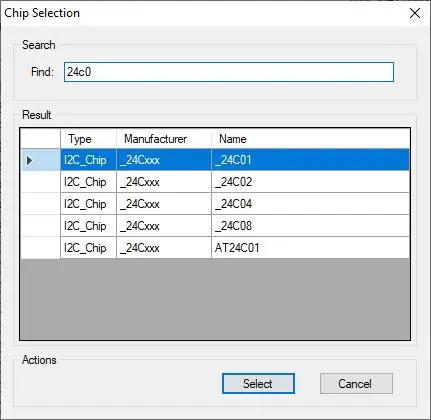
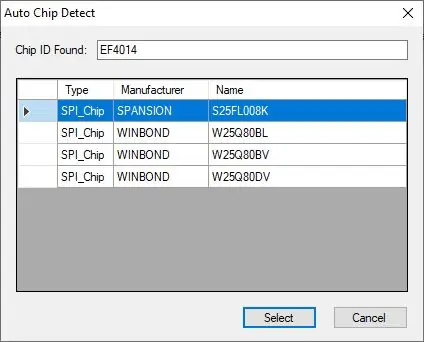
Du må velge brikken du vil jobbe med først.
Bare klikk på "Søk" -knappen for å søke etter brikken i brikkedatabasen. Bare skriv inn nøkkelordene til brikken din, så vil alle matchende sjetonger vises i rutenettet.
For brikker i 24 serier (I2C) må du velge den manuelt siden de ikke har noen ID / signatur for at vi skal identifisere dem.
For 25 series chips (SPI) kan du bruke "Auto Detect" -knappen for å lese ID / signaturen til brikken. Hvis en ID blir funnet, vil et vindu for valg av brikker dukke opp slik at du kan velge det.
Trinn 3: Les Chip
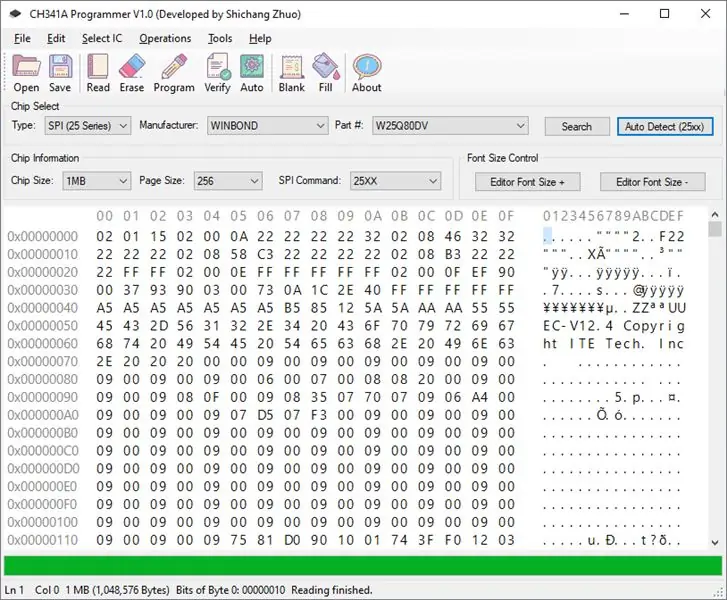
Bruk "Les" -knappen for å lese brikken du har valgt. Innholdet i brikken vises på HEX -editoren.
Du kan bruke "Lagre" -knappen for å lagre brikkeinnholdet.
Trinn 4: Programbrikke
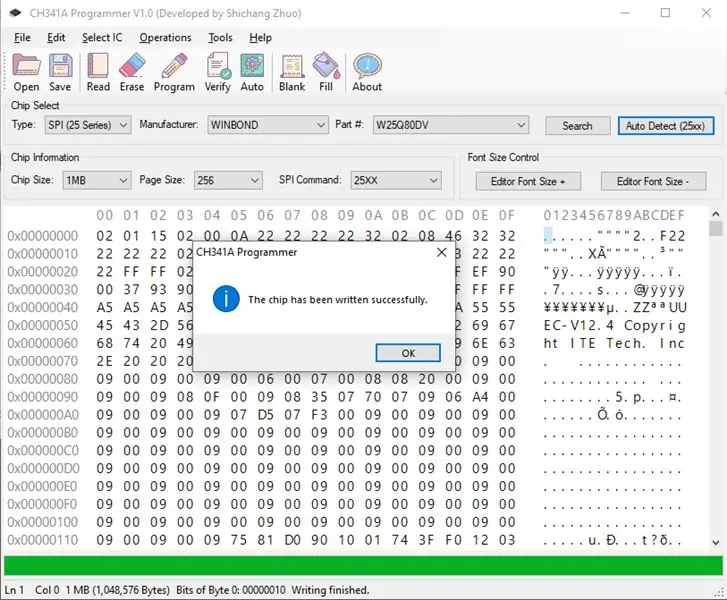
Du kan åpne en eksisterende fil ved å klikke på "Åpne" -knappen.
Når en fil er valgt, blir innholdet lastet inn i HEX -editoren.
Du kan bruke endringer på innholdet før du programmerer det på brikken.
Når du er fornøyd med det lastede innholdet, klikker du på "Program" -knappen for å programmere det til brikken.
Du kan også bruke "Auto" -knappen for å programmere brikken som vil bekrefte dataene etter at den ble programmert.
SPI -brikken vil bli slettet automatisk før programmeringen starter. Du kan imidlertid også slette brikken manuelt.
Trinn 5: Kontroller Chip
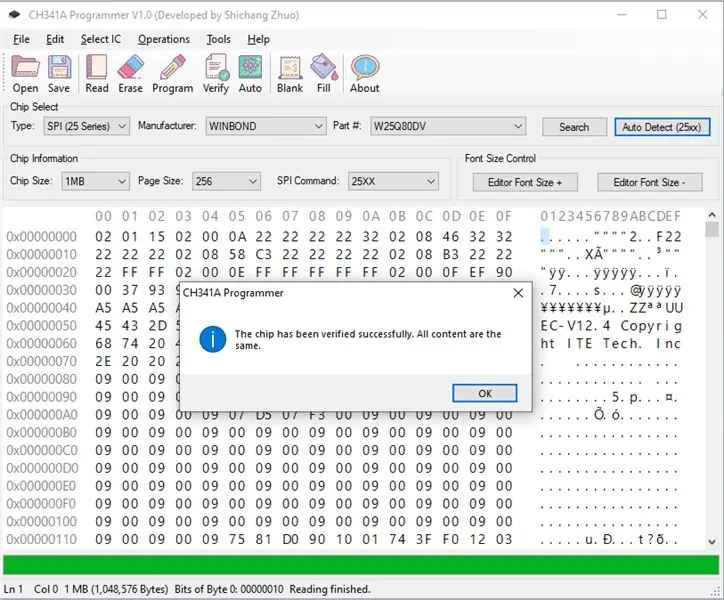
Når du har lest eller skrevet brikken, anbefales det på det sterkeste å bekrefte lese / skrive -innholdet mot innholdet som er lastet inn i HEX -editoren.
Du kan bekrefte innholdet ved å klikke på "Bekreft" -knappen.
Trinn 6: File Slicer
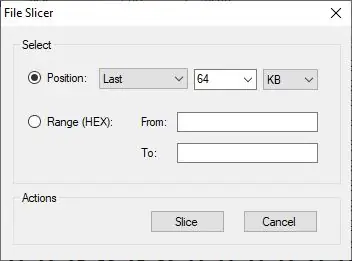
Programmet har en innebygd filskiverfunksjon for å kutte en viss del av fiile / lastet innhold og lagre det i en fil.
Denne funksjonen er veldig nyttig når du arbeider med rutermaskinvare. For eksempel, trekk ut den siste 64 KB av filen for å lagre ruterens ART -informasjon.
Trinn 7: Filfusjon
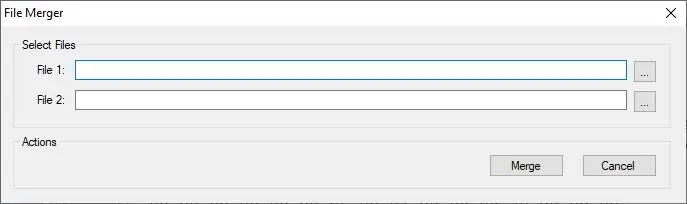
Du kan også bruke filfusjonen til å slå sammen to filer til en.
Noen bærbare BIOS bruker flere brikker til å lagre BIOS og EC -informasjon. Du må kombinere dem før du kan jobbe med det.
Ved å bruke flettefunksjonen kan du kombinere to filer til en for videre prosess.
Trinn 8: Programnedlasting
Last ned programmet og kildekoden fra Google Disk nedenfor.
drive.google.com/drive/folders/17xf3EKIPe2Nhx2obE235PBRnkSKaU4uv?usp=sharing
Kildekoden har ikke blitt godt kommentert ennå. Jeg vil laste opp en godt kommentert versjon når jeg har lagt til disse kommentarene for bedre lesing og forståelse.
Anbefalt:
JDM Programmerer gjennomgang: 9 trinn

JDM Programmer Review: JDM er en populær PIC -programmerer fordi den bruker en seriell port, et minimum av komponenter og krever ingen strømforsyning. Men det er forvirring der ute, med mange programmeringsvariasjoner på nettet, hvilke fungerer med hvilke PIC -er? I dette "instrumentet
Arduino As ISP -- Brenn sekskantfil i AVR -- Sikring i AVR -- Arduino som programmerer: 10 trinn

Arduino As ISP || Brenn sekskantfil i AVR || Sikring i AVR || Arduino Som programmerer: ……………………… Vennligst abonner på YouTube -kanalen min for flere videoer …….. Denne artikkelen handler om arduino som isp. Hvis du vil laste opp hex -fil eller hvis du vil sette sikringen i AVR, trenger du ikke kjøpe en programmerer, du kan gjøre
Slik blinker eller programmerer du ESP8266 AT -fastvare ved hjelp av ESP8266 Blinker og programmerer, IOT Wifi -modul: 6 trinn

Slik blinker eller programmerer du ESP8266 AT-fastvare ved bruk av ESP8266 blinker og programmerer, IOT Wifi-modul: Beskrivelse: Denne modulen er en USB-adapter /programmerer for ESP8266-moduler av typen ESP-01 eller ESP-01S. Den er praktisk utstyrt med en 2x4P 2.54mm hunnhodet for å koble ESP01. Den bryter også ut alle pinnene på ESP-01 via en 2x4P 2.54mm hannh
En liten programmerer for ATTINY mikrokontrollere med Arduino UNO: 7 trinn

En liten programmerer for ATTINY mikrokontrollere med Arduino UNO: Det er for tiden interessant å bruke mikrokontrollere i ATTINY -serien på grunn av deres allsidighet, lave pris, men også det faktum at de enkelt kan programmeres i miljøer som Arduino IDE. Programmer designet for Arduino -moduler kan være enkelt overføre
Slik programmerer du PIC MCU med PICkit -programmerer ved hjelp av et brødbrett: 3 trinn

Slik programmerer du PIC MCU med PICkit -programmerer som bruker et brødbrett: Du trenger ikke dyre og sofistikerte verktøy for å spille med PIC (eller andre) mikrokontrollere. Alt du trenger er et brødbrett der du tester kretsen og programmeringen. Selvfølgelig er en slags programmerer og IDE nødvendig. I denne instruksjonen
